GT-X830を実際に3年間使ってみた口コミ評判レビュー

エプソンのA4フラットベッドスキャナー GT-X830を実際に3年以上使用した感想と良い点や残念な点などを写真多めでレビューする。
この記事はこんな人におすすめ!
- GT-X830の良い点と悪い点を知りたい
- 当たり障りのない情報ではなく真実を知りたい
- 実際に使用してみた感想を知りたい
GT-X830の発売は2014年10月
GT-X830のレビュー
GT-X830は写真などを綺麗な画質でPCに保存するのに適しており、なおかつ高速にスキャンできるのが特長。
写真をスキャンするためのフィルム用ホルダーも付属している。
スキャン速度は解像度によって変化するが、GT-X830と同性能の先代のスキャナーよりも確実にスキャンスピードは速くなっている。
とにかくGT-X830でスキャンした画像ファイルは色合いが自然で、歪みがなく高品質で綺麗に保存できるのが最大の特長になる。
GT-X830の特長
GT-X830の特長は次の3つ。
- 写真などを高画質で保存できる
- スキャンスピードが速い
- 写真フィルム(ネガ・ポジ)用のホルダーが付属している
GT-X830の仕様
| 仕様/タイプ | A4フラットベッド |
|---|---|
| 光源 | 白色LED |
| 光学解像度 | 6400dpi |
| 読み取り速度 | 1.8msec/line(600dpi) |
| インターフェイス | USB 2.0 |
| 本体寸法 | 幅280×高さ118×奥行485mm |
| 本体重量 | 約4.1キロ |
GT-X830の付属品
 GT-X830の付属品一式
GT-X830の付属品一式↑付属品は次の通り。
- USBケーブル(約1.8m)
- ACアダプターと電源コード
- フィルムホルダー2種(35mmストリップ/マウント兼用、ブローニー)
- フィルムホルダーサポート(ブローニー用)
- ソフトウェアCD-ROM
- 操作ガイド、保証書
ソフトウェアCD-ROMに入っているソフト類は全てエプソンの公式サイトからダウンロードできる。
GT-X830の外観
 GT-X830の本体上面(原稿カバー)
GT-X830の本体上面(原稿カバー) GT-X830の本体底面
GT-X830の本体底面GT-X830の電源ボタン
 GT-X830の本体側面(電源スイッチ)
GT-X830の本体側面(電源スイッチ)↑本体正面向かって右側に電源ボタンが付いている。軽く押すだけで電源が入るタイプ。
GT-X830本体前面のボタン
 GT-X830の本体前面
GT-X830の本体前面前面中央にある4つのボタンは左から下記の機能が振り分けられている。
- 「PDF」ボタン
PDF形式で保存する時に使用 - 「転送」ボタン
メール添付やクラウドに転送できる - 「コピーナビ」ボタン
コピーソフト起動してプリンタで印刷できる - 「スキャンナビ」ボタン
通常のスキャンをする時に使用する
GT-X830本体背面
 GT-X830の本体背面
GT-X830の本体背面↑中央下の丸い穴はAC電源の接続口、右側の灰色の部分は内部のキャリッジを固定する輸送用のロック。そのすぐ右側はUSB2.0ケーブル接続用のポート。
GT-X830の内観
 GT-X830の原稿台
GT-X830の原稿台原稿カバーを開いた状態
 GT-X830の原稿台(上蓋)内側
GT-X830の原稿台(上蓋)内側↑白い部分は原稿を抑えるマット。
 GT-X830の原稿台(上蓋)内側のマットを取り外した状態
GT-X830の原稿台(上蓋)内側のマットを取り外した状態写真フィルムをスキャンする時は原稿を抑えるマットを取り外す。
この状態で付属の写真フィルムホルダーを併用して35mmフィルムをスキャンできる。
GT-X830を約3年間使用した感想
GT-X830の主な残念な点と良い点を挙げてみた。
- 残念な点:WindowsのOS標準セキュリティ機能が原因でスキャンスピードが遅くなる
- 良い点:スキャンスピードが早い
GT-X830の残念な点
Windows環境だとセキュリティソフトが原因でGT-X830のスキャンスピードが遅くなることが最も残念な点だ。
OS標準のセキュリティ機能が原因でスキャンスピードが遅くなる
Windows セキュリティは初期設定は有効化されているが、これがすべてオンの状態になっているとスキャンに掛かる速度が低下してしまう。
正確にはスキャンボタンを押した後のウォームアップ時間が増えてしまう。
体感で2倍以上は時間が掛かるときが多い。
速い時はスキャンボタンを押してからスキャンが始まるまでは1秒程だが、Windows セキュリティがオンになっていると3~4秒ほど間が空いてからスキャンが始まる。
1枚だけしかスキャンしない場合は問題にならないが、連続してスキャンする場合は1枚につき+3秒は掛かる計算になるので、100枚スキャンする場合だと5分程時間が余計に掛かることになる。
OS標準搭載のセキュリティ機能以外の、外部セキュリティソフトもスキャンスピードが遅い原因になる
セキュリティ機能をすべてオフにするのは面倒
スキャン枚数が多い時はWindowsのセキュリティはすべてオフにしたほうが時間の節約ができる。
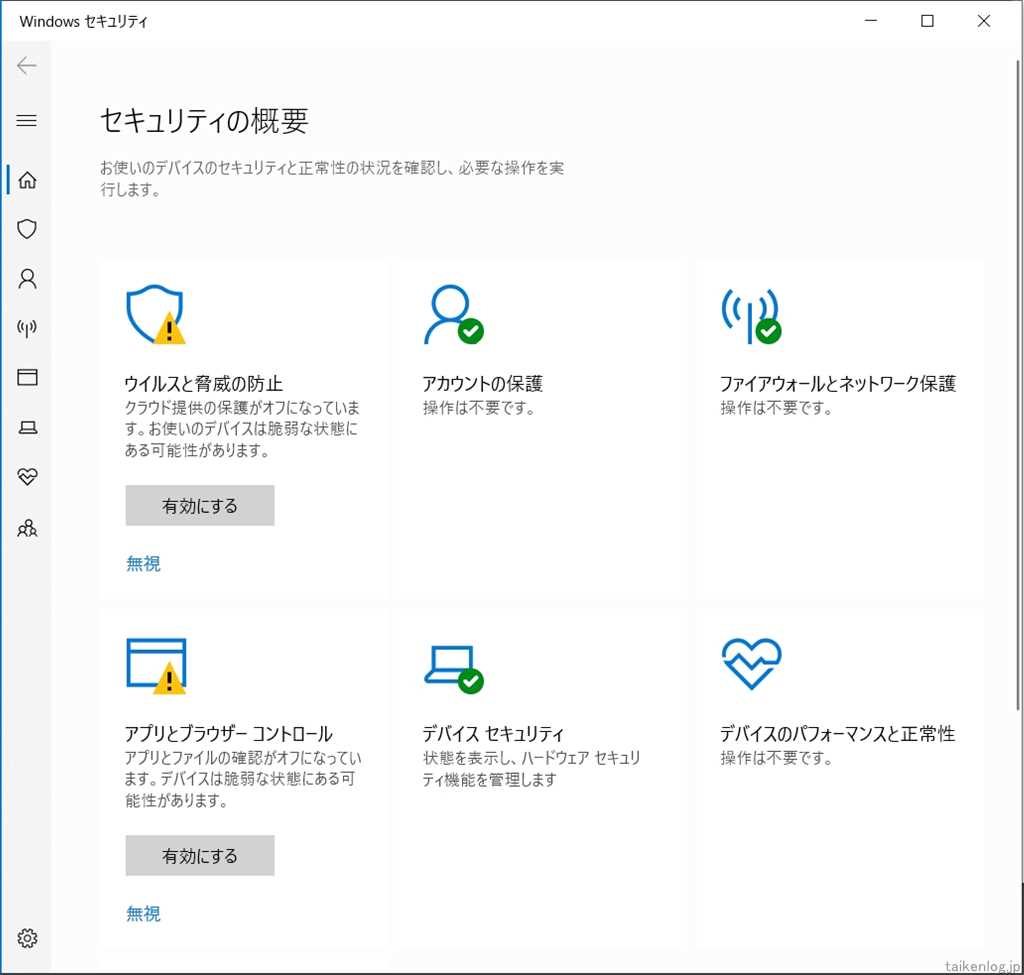 Windows セキュリティ画面
Windows セキュリティ画面面倒でなければ「設定」→「Windows セキュリティ」内の下記設定をオフにするとスキャンする時のウォームアップ時間が短くなる。
- ウィルスと驚異の防止
- アプリとプラウザーコントロール
セキュリティをオフにしても1枚あたり3秒ほどしか速くならないので、GT-X830で数多くスキャンする場合以外は、安全性が低くなるため、どららを優先するか、時間と安全性を天秤にかけることをおすすめする。
GT-X830を使ってスキャンする頻度が少ない場合はWindowsのセキュリティ機能をオフにするメリットは少ない
GT-X830の良い点
- スキャンスピードが速い
- スキャンした画像が綺麗
スキャンスピードが速い
GT-X830の比較対象となるような日本メーカーのフラットベッドスキャナーは現在存在しないが、昔のキャノン製の同性能のスキャナーと比較しても明らかにスキャンスピードは速い。
現在市販されているフラットベッドタイプのスキャナーの中では最もスキャンスピードは速いのは明らかだ。
同じエプソンのハイエンドモデルよりもGT-X830のほうがスキャンスピードは速い。
画像が綺麗
フラットベッドタイプのスキャナーは他のタイプのスキャナーと比較すると圧倒的に画質の歪みが無く綺麗なのが特長になる。
GT-X830に限らずフラットベッドタイプのスキャナーは高画質なのが特長だが、そのなかでもトップクラスの綺麗さなのは言うまでもない。
画像の綺麗さはスキャナーのタイプによって異なる。
例えば、オーバーヘッドタイプやシートフィード型のスキャナーはスキャンスピードは速いが画質は悪い。
オーバーヘッドタイプのスキャナーの記事はこちら↓
FI-SV600A-Pを3年間使ってみた口コミ評判レビュー
GT-X830の注意点
GT-X830を3年以上も頻繁に使用していると痛んでくる。
 GT-X830の原稿台ガラスに付いた傷(赤丸部分)
GT-X830の原稿台ガラスに付いた傷(赤丸部分)↑原稿台はガラス製で傷は付きにくいが全く付かない訳では無いので注意してほしい。
写真フィルムなどを高解像度でスキャンしない限り、原稿台のガラスに傷が付いても影になる可能性は低い。実際に傷の影や跡がスキャンした画像に写り込むことはなかった。
 GT-X830本体前面のボタン
GT-X830本体前面のボタンスキャナー本体前面の「スキャナビ」ボタンのキートップ表示は使い込むと直ぐに薄くなって消えてしまう。
それと、原稿台の端から2ミリ内側の部分はスキャナーできないので、取り込みたい写真などは原稿台の端から少し離してセットしないといけない。※「EPSON Scan」の全自動モード利用時は5ミリ以上離す必要がある。
GT-X830を使ってスキャンする方法
GT-X830でスキャンするときは専用のドライバーソフト「EPSON Scan」を利用する。
「EPSON Scan」はWindowsとMacに対応している。
他にもソフトウェアは同梱されているがスキャンしてPCに画像ファイルを保存するだけの場合は一切使う必要は無い。つまり「EPSON Scan」だけPCにインストールすれば大丈夫。
「EPSON Scan」ドライバーとスキャナー機能のソフトを兼ねているので、昔のように別途ドライバー入れる必要はない
スキャンモードは3種類
GT-X830でスキャンするときに毎回利用する「EPSON Scan」はスキャンする対象物などによって異なる下記3つのモードがある。
- 全自動モード
画質などにこだわらない場合に利用 - ホームモード
最も多用する汎用性のあるモード - プロフェッショナルモード
写真フィルムを高解像度で保存するときぐらいしか使わない
3年間使っているが殆ど100%ホームモードしか利用していない。
プロフェッショナルモードは細かい設定項目が多すぎるので設定差を検証したり確認するのに骨が折れてしまうと思う。
GT-X830でスキャンするときのオススメの設定
書籍や1枚ぺラの書類をスキャンする時に最も汎用性が高いおすすめの設定を解説する。
画像ファイルは後からいくらでも修正することができるので最初は自然な色合いと最高画質で保存しといたほうが、何かと融通がきくのでおすすめだ。
後から画質を圧縮することはいくらでも出来るが、その逆に高画質にすることは不可能なので、最初はファイルサイズは大きくなるが、高画質でスキャンして、後から圧縮したほうが無難
基本設定
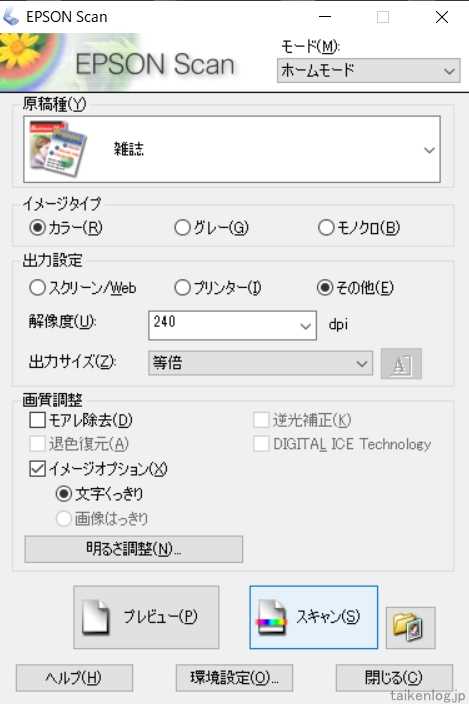 GT-X830でスキャンするときの「EPSON Scan」の基本設定
GT-X830でスキャンするときの「EPSON Scan」の基本設定- 原稿種:雑誌
- 出力設定:その他
- 解像度:240dpi
- イメージオプション 文字くっきり ※モノクロの書籍や書類をスキャンする時に限る
上記の設定で3年以上利用している。
解像度は240dpiが最も画質とスキャンスピードのバランスが取れいてる。
解像度を上げるほどキャンスピードが遅くなるので、画質とスキャン時間の妥協点を探すしかない。
「イメージオプション 文字くっきり」はモノクロの書籍や書類をスキャンする時に利用している。白黒以外のカラー原稿の場合は、色合いがオリジナルと異なってしまうのでオフにしたほうが良い。
環境設定(カラー)
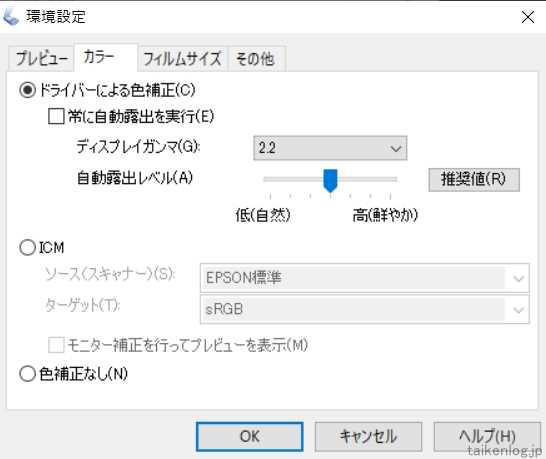 GT-X830でスキャンするときの「EPSON Scan」の環境設定(カラー)
GT-X830でスキャンするときの「EPSON Scan」の環境設定(カラー)「ドライバーによる色補正」、「ICM」、「色補正なし」の3つから選択できる。
「ドライバーによる色補正」も「ICM」も大きく変わらない。
現物の色合いとスキャン画像を比較した時に現物の色に一番似ていたのは「ドライバーによる色補正」だった。
とはいえ、利用しているディスプレイモニターによる色調の差異、個々人の視覚や好みの色合いが違って当たり前なので、どれがおすすめとは一概にはいえないが、迷ったら「ドライバーによる色補正」で大丈夫。
なお、この設定によっては保存される画像ファイルのサイズが微量に異なる。
GT-X830 レビューまとめ
GT-X830の比較対象となるような日本メーカーのフラットベッドスキャナーは現在存在しない。
少し前まではフラットベッドスキャナーを数多く販売していたキャノンはわずかに1機種残っているだけでそれ以外はシートフィード型のスキャナしか販売していない。
家電量販店内での競合が起きていないことがエプソンから改良機が今だ発売されていない一因ではないだろうか。Webショッピングが主流になっているのも拍車を掛けている。
とはいえデジカメが主流になってから、ネガフィルム写真のスキャナー需要がないことが最大の要因であることのほうが明白だ。
以上の理由から、GT-X830の新型番は残念ながら発売されないだろう。
それとGT-X830は先代のGT-X820から改良されておらず、むしろ改悪されていることからも、新型番が発売されない根拠になる。
なぜなら、新型番の方が性能アップしているはずなのに、性能据え置きで各部品の製造コストを抑えている割には値段は下がっておらず、むしろ昔よりも値段が上がっているからだ。
それは前述したように競合商品が存在しないのと需要が無いからだ。いずれにせよ昔よりも需要が無いのは明らかでメーカー側は儲からないのだから当然だ。
右も左もデジタル化になっているのに、時代に逆行するような写真フィルム向けのスキャナーはどこのメーカーも造りたくないはず。
逆に需要が無いのに売ってくれているメーカーに感謝しないといけないのかもしれない。
先代のGT-X820とGT-X830の両機の違いをまとめた記事はこちら↓
GT-X820とGT-X830の違いを徹底検証

